批量重命名技巧:怎么批量去掉文件名中的指定字符?这四招教会你(收藏)
- 来源: 金舟软件
- 作者:cheerup
- 时间:2025-03-06 18:06:09
如何批量去掉文件名称的一部分?在这个信息爆炸的时代,从工作报告到生活照片,从学习材料到娱乐视频,我们的电脑里充斥着各种各样的文档,每一份文档都承载着我们的努力和记忆。然而,随着文档数量的增加,文件管理变得尤为重要。有时,为了统一风格,方便搜索或删除冗余信息,我们会给文件进行重命名操作。有朋友会问:那要怎么批量去掉文件名称中的一部分文字呢?别担心,今天小编将揭晓四种超级简单的文件批量命名方法,这样你就可以完成批量操作,使文件管理有序!有需要的小伙伴们一起看过来吧!

方法一:Windows内置批量重命名
对于Windows用户来说,系统附带的文件资源管理器是一个强大的批量重命名工具。批量删除或替换文件只需两个简单的步骤。
第一步:选择目标文档:按住Ctrl键或Shift键,在文件资源管理器中选择多个文档。右键单击选定的文档之一,选择“重命名”。
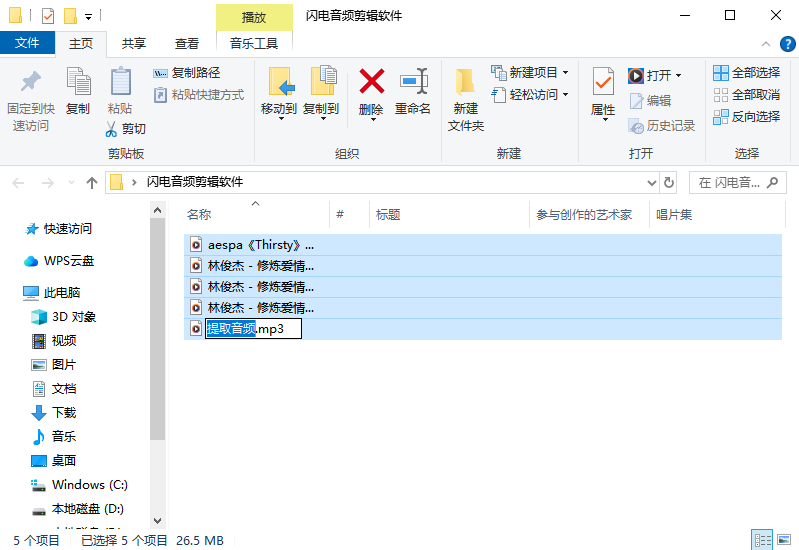
第二步:输入新名称:直接输入您想要存储的文件部分,然后按Enter键。其他选定的文档将自动使用相同的命名方法,但编号将按顺序添加,以确保每个文件是唯一的。
方法二:使用第三方批量重命名软件处理
推荐工具:金舟批量重命名软件
金舟批量重命名软件是一款文件批量改名工具,功能简洁、操作简便、侧重实用,可通过鼠标点击轻松完成添加文件、设定规则、批量改名的操作,并且支持windows所有文件格式,让文件批量重命名更简单。
批量去掉文件名称中的一部分详细图文步骤如下:
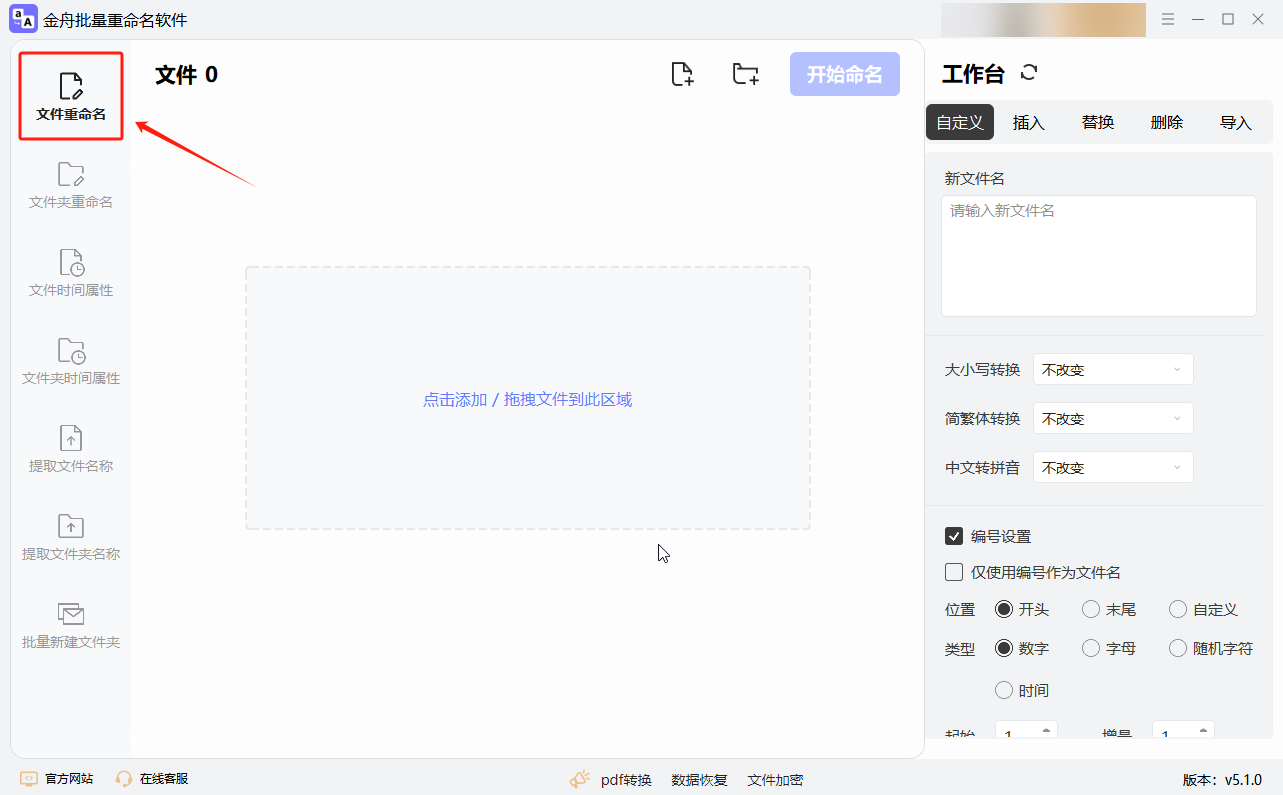
第二步:将需要重命名的文件批量添加进来,在工作台选择【删除】功能。
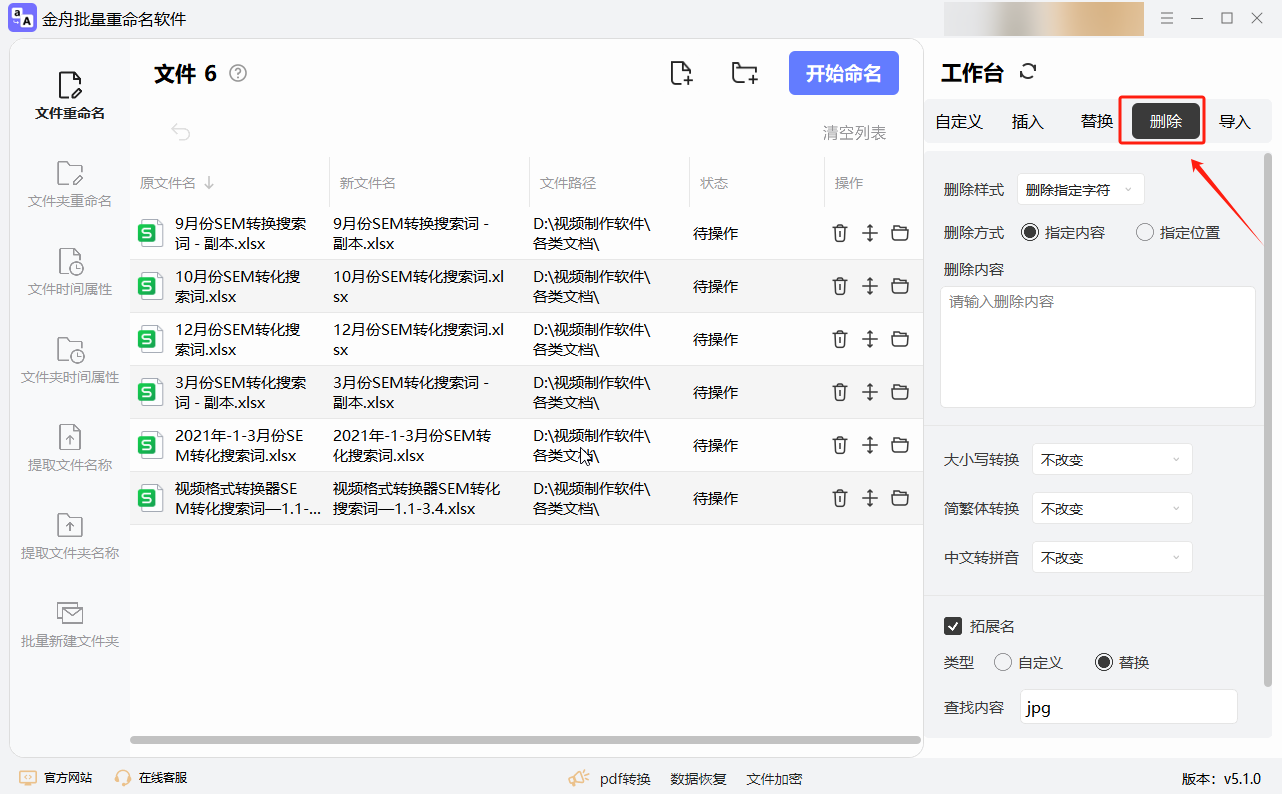
第三步:删除样式选择【删除指定字符】,删除方式选择【指定内容】,输入删除内容。
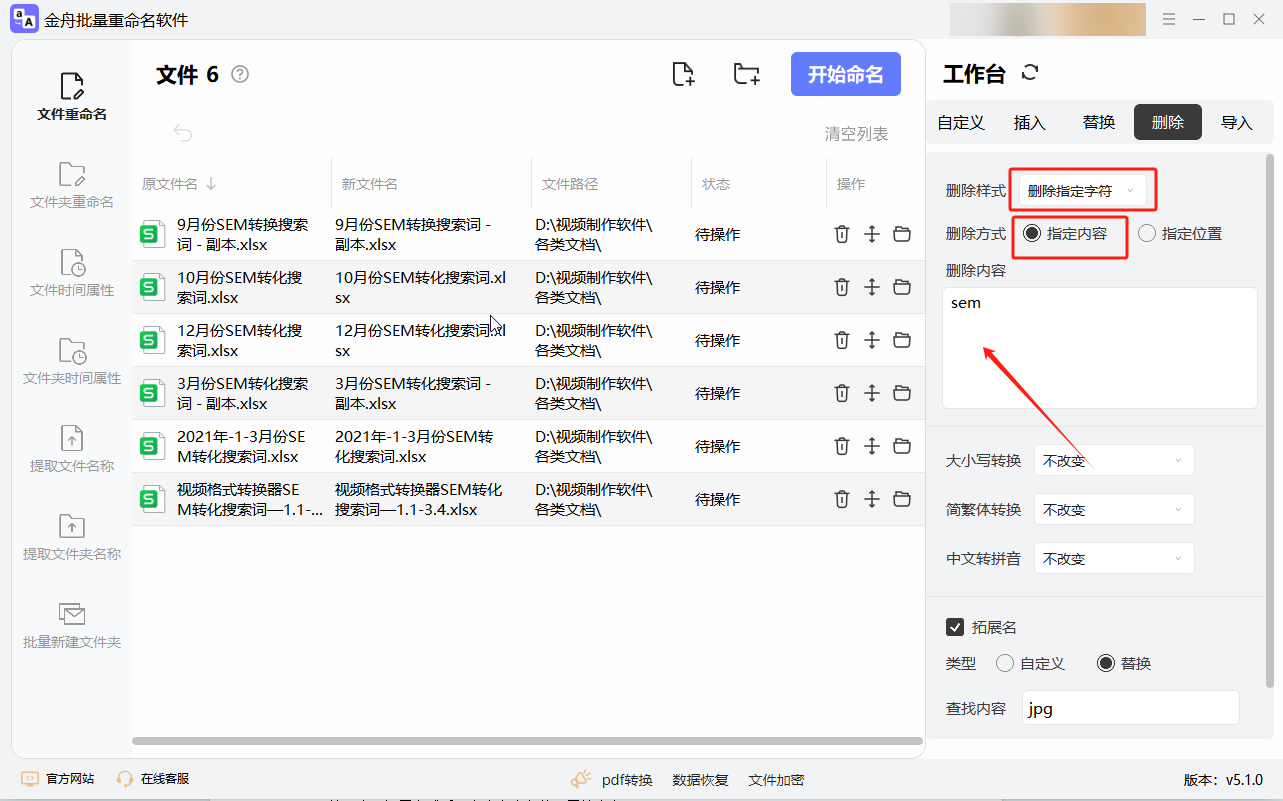
第四步:点击【开始命名】,可以看到修改后的新文件名称。
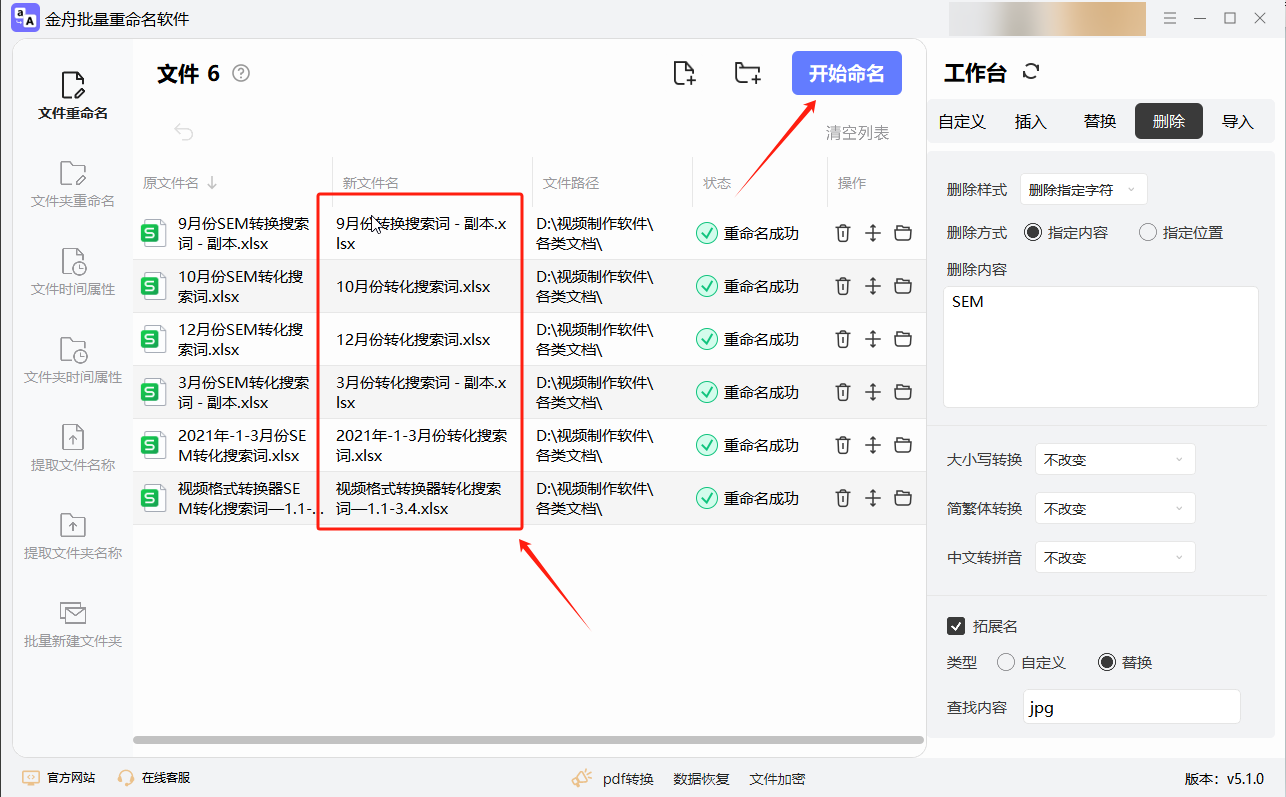
方法三:金舟批量重命名软件 for Mac(适合Mac用户)
金舟批量重命名For MAC支持高效批量处理,轻松搞定文件名。是一款功能强大的文件管理工具,能够帮助您多种方式快速批量 重命名文件和文件夹,提高文件管理效率。支持替换、插入或删除:对文件名中的指定 字符进行替换、插入或删除。操作步骤跟Windows版本的金舟批量重命名软件步骤一致。
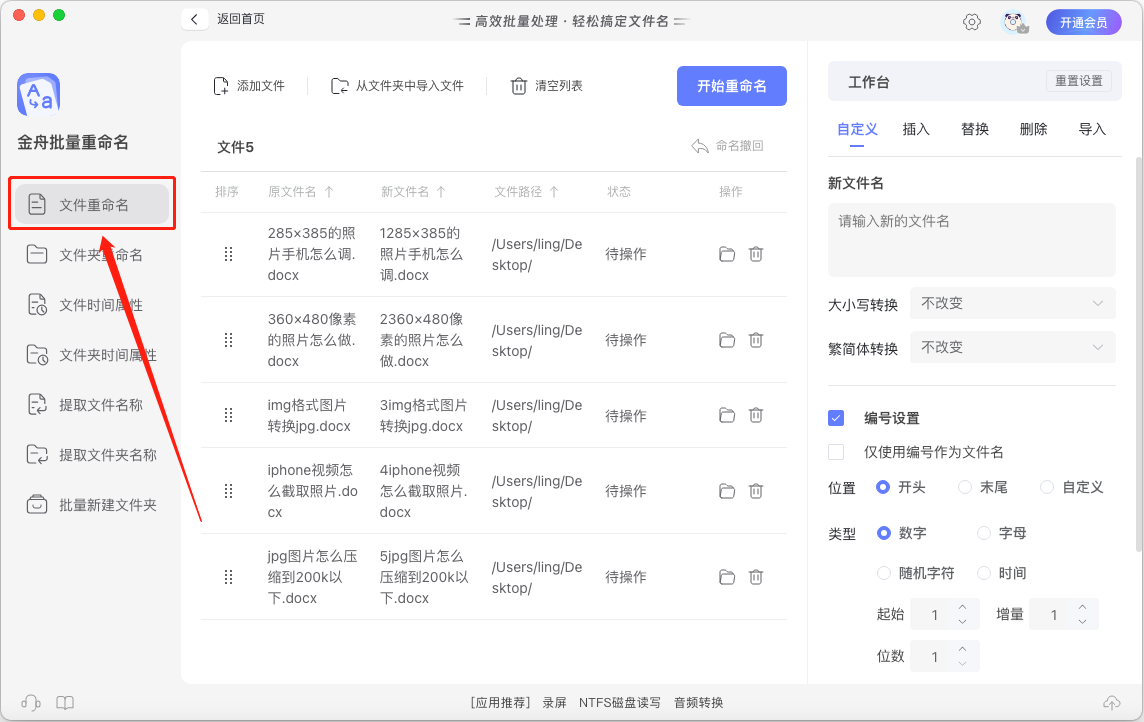
方法四:Bulk Rename Utility
Bulk Rename Utility软件界面简单,操作直观,适用于删除特殊符号、更换字符、添加前缀或后缀等多种规格批量修改文件名。
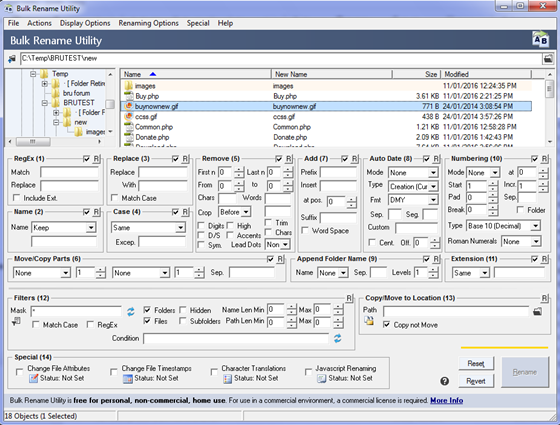
文章总结:通过以上四个批量去除文件名称的一部分的方法介绍,我相信您对如何批量删除文件名称的部分文字有了全面的了解。这些方法可以大大提高您的效率,使您的日常办公生活更加有序和高效。更多关于批量重命名教程,可以关注金舟软件官网!
推荐阅读:







































































































 官方正版
官方正版
 纯净安全
纯净安全








